Intel网卡设置
- 格式:pdf
- 大小:198.21 KB
- 文档页数:3

以下是综合网络上有关信息,收集的关于优化INTEL网卡设置以提高网卡速度的内容:先下载最新的INTEL网卡驱动,安装最新的驱动程序(建议安装完毕后重启一下系统),进行“设备管理器”,双击网卡图标,进入属性设定页面,进行“高级”页,详细设定:PCI总线效率,设定为已禁用,这样可强迫网卡把零散数据包聚合起来传输,在网络带宽匮乏的情况下网卡性能有微小提高。
选中“性能选项”,再单击旁边出现的“属性”按钮,进入高阶设定。
传输描述符,设定为64。
一个描述符占用2k内存空间,该值关系到网卡发送数据的能力。
接合缓冲区,设定为32。
帮助文件指出该值应为传输描述符的一半,此值关系到网卡传输加速的能力。
接收描述符,设定为1024,即使网卡发挥最强下载能力,同样一个描述符占用2k内存空间。
流程控制,设定为关。
使网卡不收发流量控制帧,我们的网卡大多是客户机上在用,流程控制对服务器网卡相当重要,但对客户机网卡意义不大。
适应性传输阀值,可设定为190。
试验一下,如果不行,就使用默认设置。
适应性技术,设定为关。
适应性技术是INTEL的招牌技术,主要是为了减轻CPU负担设计,1G主频以下的机子最好还是设定开。
适应性性能调整,请将滑块拉到网络性能一侧(原厂设定一般在拉杆的中段),如果关闭了适应性技术,这一项可不用理会。
适应性帧间距调整,设定为0。
此选项就是TX们苦苦探求的“网卡抢线能力”,设定为0是指网卡传输数据包之间不存在间隔,传输完一个数据包后立即传下一数据包,这样就违反了快速以太网协议中的内容。
重新传输帧间距调整,设定为0,表示当网卡传输遇到冲突时,立即重传,即体现“抢线能力”,此选项在局域网中作用巨大。
(这一点值得商榷,如果每个网卡都用这种方式抢线的话,网络立马就瘫了。
)返回“高级”页,选中QOS数据包标签,设定为已禁用(一般来说,我的有线网卡只加载TCP/IP协议,不会加载QOS)。
Wake on LAN Options 中的选项都选为“控制操作系统”,有日本网友指出PME选项应设定为启用,提高STR的兼容性,大家可试验一下。

现在网吧的硬件环境越来越好了,主要表现配置越来越高,客户机内存越来越大,服务器也是一样,因此有不少人开始逐渐步入到“虚拟化”这个时代来了,由最初的游戏虚拟化,到现在的系统和游戏都实现虚拟化,但是在这个实现过程中,其实新人可能还会遇到一些问题,几天就来说下服务器和客户机网卡的常用设置,一般情况下如果你的网吧里没啥问题可以不修改,等遇到问题再修改,毕竟网卡驱动,网卡型号都在更新,一篇经验文章还不足矣解决所有问题,所以遇到问题时可以根据这个设置调节下网卡设置,看是否能解决问题。
以下内容转自多玩游戏论坛,并且做了一些修改,请原作者见谅,谢谢。
1、关闭网卡的节电功能,因为虚拟化靠的就是网络,万一服务器大脑抽筋,网卡休息一下,客户机不是要全挂了,所以还是关掉它。
图片1由于各种网卡的设置并不是完全相同的,所以先把比较主要的部分或者说共同点拿出来说下:1,Flow Control =流量控制网卡默认设置【建议关闭】网卡自动限制你的网络流量,比如说平时很流畅,打海山,一A怪就掉线,为什么?流量大。
2,Checksum Offload 数据包校验网卡默认设置【建议关闭】网卡的自动校验而导致一旦有一点问题,后续的包便全部不处理而出现假掉线,而服务器忙得话,出错的几率就大。
3,大量传送减负网卡默认设置【建议关闭】大量传送减负是用网卡硬件分割TCP数据包,但其实只有关闭它才可以发挥网卡的真正性能,网卡运算能力咋能和cpu相比,不过该设置会使得cpu占用率提升,但不明显。
网络处理速度会快一些。
/////////////////////////////////////////部分网卡详细设置///////////////////////////////////////////////NF网卡高级设置Checksum Offload 数据包校验建议关闭Flow Control 流量控制一定要关闭IEEE802.1P Support IEEE802.1P支持建议关闭Jumbo Frame Payload Size 默认是1500 这个是千兆网络一个新的设置,在下文详细叙述。

Windows2K/2003下Intel双网卡绑定方法1.到Inte网站上,下载最新的Intel网卡驱动比如/scripts-df-external/detail_desc.aspx?agr=&ProductID=999&Dwnl dID=4275&strOss=&OSFullName=&lang=eng2.在Windows Server 2003 (32bit程序)安装Intel的网卡驱动程序PRO2KXP.exe选择运行Install Drivers3.安装配置完成,不需要重新启动计算机,即可以使用Intel网卡驱动的高级属性选择一块网卡“本地连接”,进行“配置”:选择创建一个新的”Team”,我们实验采用“本地连接”和“本地连接2”进行Teaming,向导操作完成后,会生成一个虚拟的设备“本地连接3”Teaming的类型可以是“Fault Tolerance高可用”或者“Load Balancing负载均衡等”等等。
4.不需要重新启动计算机,对新生成的网卡配置IP地址等操作,非常简便。
财务部日常工作[财务部日常工作]财务部日常工作财务部录入员日常工作:1、负责录入各种费单;2、负责各类租户数据的录入工作;3、负责各类相关数据信息的修改工作;4、负责报表的打印与分发工作;5、处理日常事务,财务部日常工作。
财务部录入员:[岗位名称] 录入员[层级关系]直接上级:财务部经理[本职工作] 协助财务部经理日常工作,做好与财务相关的事务性工作。
[工作责任]1.电脑录入前日物流、商场提供的销售票据并及时出库单、销售退回单;2.监督检查票据是否正确,如有差错及时纠正并做记载;3.根据当天发票的全部金额进入总帐,作好凭证,保证现销金额与所收现金相等,赊销的应收帐款、各科目的金额准确无误;4.负责查阅、打印经总经理批示的有关销售方面的资料,为企业经营提供有效数据;5.掌握、监督销售政策的执行情况,发现问题及时上报立即纠正,并做记载;6.定期向财务部经理述职。


Intel网卡mac卡号修改及编程网卡的卡号,即MAC地址.其是唯一的.在网络中,特别是局域网中,不可能存在两个完全相同的卡号;一般来说,网卡的卡号是不需要修改的.但是如果遇到电信的ADSL,将网卡卡号绑定,如果随ADSL的网卡损坏或丢失,那么随意更换一个网卡是无法使用的.只有更改网卡的卡号与随ADSL对应的卡号才行.※8139系列网卡的MAC卡号的修改方法:step 1:桌面“我的电脑”(Vista是“计算机”)上面点击右键→管理→进入设备管理器→展开“网络适配器”,找到无线网卡。
step 2:在无线网卡项目上点击右键选择“属性”→高级→本地管理的MAC地址(图2)(或者NetworkAddress以及类似的)→选择第一项“值”,然后在里面输入之前那块网卡查到的MAC地址。
输入的时候,不需要输入“-”,也就是说写入000C29E7B28C这样的字符即可。
]※但对于INTEL网卡如何修改呢.下面,BIOS维修网站将以INTEL82559网卡为例做一介绍.首先下载INTEL网卡的刷写工具.可从BIOS维修网站下载:eeupdate下载完成后,解压缩并将“eeupdate”程序复制到软盘上,用启动盘重启计算机。
在“纯DOS”中输入eeupdate -all -dump命令(把所有82559网卡的EEPROM的信息保存为扩展名eep的文件)。
注意:如果只想修改网卡的MAC地址,直接输入eeupdate -nic=1 -mac=***********(其中****为网卡的MAC卡号)用文本编辑器打开保存的eep文件(我的是27A7C097.eep),显示如下9000 A727 99B0 0203 0000 0201 4701 00007414 6202 4082 000B 8086 0000 0000 00000000 0000 0000 0000 0000 0000 0000 00000000 0000 0000 0000 0000 0000 0000 00000000 0000 0000 0000 0000 0000 0000 00000000 0000 0000 0000 0000 0000 0000 00000000 0000 0000 0000 0000 0000 0000 00000000 0000 0000 0000 0000 0000 0000 07B5其中,前面的三组数9000 A727 99B0表示该网卡的MAC地址;第四组数0203表示网卡特性(0203为桌面版);第五组为保留字段;第六组0203为网卡芯片信息(0203表示芯片为GD52559,网络接口为RJ-45);第七组4701为物理芯片信息;第八组数4701为保留字段;第九至十组4714 6202为产品编号;第十一组数4082为网卡设置信息;000B为网卡产品名称(000B为Intel PRO/100+ PCI Adapter);最后的8086表示网卡的驱动平台(8086为X86)。

最近自己安装intel的My wifi指示版出现了许多问题,网上寻找了好久,有好的答案,但都不能完全解决我的问题,而现在我自己搞定了。
所以想把自己安装的过程和遇到的问题写出来,供大家参考,希望能帮到大家。
要安装intel的My wifi指示版(安装旧版的也可以参考的),首先需要查看自己的无线网卡是不是intel的。
这个大家应该都懂吧。
直接到电脑的设备里,或是用鲁大师、驱动人生之类的软件也能看到。
先安装PROset,再安装仪表板安装英特尔®My WiFi指示板使用英特尔®PROSet/无线软件开始下载并安装英特尔PROSet无线软件: (这里的链接不一定是最新的哦)英特尔®My WiFi指示板15.1版.1要求英特尔®PROSet/无线软件15.1 .1版。
通过浏览器访问英特尔®PROSet/无线软件15.1 .1版。
下载32位或64位文件所要求的您的操作系统。
双击该文件下载。
该wireless_15.1.1_s32.exe或wireless_15.1.1_s64.exe。
按照说明安装该软件。
通过浏览器访问英特尔®My WiFi指示板15.1 .1版。
下载32位或64位文件所要求的您的操作系统。
intel_my_wifi_dashboard_15.1.1_s32.msi或intel_my_wifi_dashboard_15.1.1_s64.msi。
按照说明安装该软件。
安装完后出现lift的,或出现适配器无法找到的.需要到:打开网络和共享中心,更改适配器,选择无线网络不禁用连接上无法共享上网的,打开网络和共享中心活动网络,点进去,属性,选择允许共享网络,并选项是无线网络.这样应该能通过intel的无线网卡wifi技术上网了.这里说明下,不过你的电脑是通过网线还是无线路由链接的都能通过它共享网络.这是我个人摸索出来的经验.希望对大家有用.。

无线网卡设置详解无线网卡设置,从设备管理器的网卡属性进入“高级”页,或者从网上邻居的无线网络连接属性进入网卡的“配置”项,再进入“高级”页。
以下各项不一定所有无线网卡型号都有。
802.11n 信道宽度 (2.4 GHz)设定高吞吐量信道宽度设置以获取最佳性能。
将信道宽度设为自动或20Mhz。
自动为默认设置。
如果802.11n 信道受限制,则使用20MHz。
注意:此项设置仅当无线适配器是以下之一时方可用:Intel(R) WiMAX/WiFi Link 5350Intel(R) WiMAX/WiFi Link 5150Intel(R) WiFi Link 5300Intel(R) WiFi Link 5100802.11n 信道宽度 (5.2 GHz)设定高吞吐量信道宽度设置以获取最佳性能。
将信道宽度设为自动或20Mhz。
自动为默认设置。
如果802.11n 信道受限制,则使用20MHz。
注意:此项设置仅当无线适配器是以下之一时方可用:Intel(R) WiMAX/WiFi Link 5350Intel(R) WiMAX/WiFi Link 5150Intel(R) WiFi Link 5300Intel(R) WiFi Link 5100Intel(R) Wireless WiFi Link 4965AGN802.11n 模式802.11n 标准在先前的802.11 标准基础上添加了多输入多输出(MIMO)。
MIMO 增加数据吞吐量以提高传输速率。
选择启用或禁用设置适配器的 802.11n 模式。
“启用”为默认设置。
注意:此项设置仅当无线适配器是以下之一时方可用:Intel(R) WiMAX/WiFi Link 5350Intel(R) WiMAX/WiFi Link 5150Intel(R) WiFi Link 5300Intel(R) WiFi Link 5100Intel(R) Wireless WiFi Link 4965AGN注意:要使 802.11n 连接上的传输速率高于 54 Mbps,必须选择WPA2-AES 安全性。
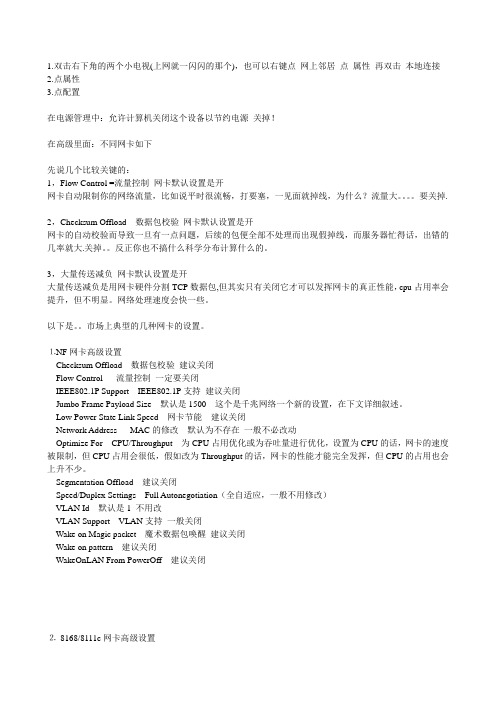
1.双击右下角的两个小电视(上网就一闪闪的那个),也可以右键点网上邻居点属性再双击本地连接2.点属性3.点配置在电源管理中:允许计算机关闭这个设备以节约电源关掉!在高级里面:不同网卡如下先说几个比较关键的:1,Flow Control =流量控制网卡默认设置是开网卡自动限制你的网络流量,比如说平时很流畅,打要塞,一见面就掉线,为什么?流量大。
要关掉.2,Checksum Offload 数据包校验网卡默认设置是开网卡的自动校验而导致一旦有一点问题,后续的包便全部不处理而出现假掉线,而服务器忙得话,出错的几率就大.关掉。
反正你也不搞什么科学分布计算什么的。
3,大量传送减负网卡默认设置是开大量传送减负是用网卡硬件分割TCP数据包,但其实只有关闭它才可以发挥网卡的真正性能,cpu占用率会提升,但不明显。
网络处理速度会快一些。
以下是。
市场上典型的几种网卡的设置。
⒈NF网卡高级设置Checksum Offload 数据包校验建议关闭Flow Control 流量控制一定要关闭IEEE802.1P Support IEEE802.1P支持建议关闭Jumbo Frame Payload Size 默认是1500 这个是千兆网络一个新的设置,在下文详细叙述。
Low Power State Link Speed 网卡节能建议关闭Network Address MAC的修改默认为不存在一般不必改动Optimize For CPU/Throughput 为CPU占用优化或为吞吐量进行优化,设置为CPU的话,网卡的速度被限制,但CPU占用会很低,假如改为Throughput的话,网卡的性能才能完全发挥,但CPU的占用也会上升不少。
Segmentation Offload 建议关闭Speed/Duplex Settings Full Autonegotiation(全自适应,一般不用修改)VLAN Id 默认是1 不用改VLAN Support VLAN支持一般关闭Wake on Magic packet 魔术数据包唤醒建议关闭Wake on pattern 建议关闭WakeOnLAN From PowerOff 建议关闭⒉8168/8111c网卡高级设置在网卡高级选项里JUMBO FRAME 改成无802.1Q/1P VLAN Tagging 改成关闭Flow Control 改成关闭Jumbo Frame 改成关闭Offload Checksum 改成关闭Offload TCP_LargeSemnd 改成关闭⒊8169/8167网卡高级设置820.1Q/1p VLAN Tagging=DisableFlow Control=DisableJunbo Frame=DisableOffload Checksum=DisableOffload TCP_LargeSend=Disable⒋Marvell Y ukon网卡高级设置流控制-》禁用(或者Flow Control->Disable)传送缓冲区-》512(或者MaxTransmits->200)接收缓冲区-》512(或者MaxReceives->500)唤醒功能-》Link Change唤醒模式(或者WakeUpModeCap_A->28)卸载TCP/UDP 校验和(IPv4)-》禁用(或者*TCPUDPChecksumOffloadIPv4->0)在内网的IPX协议里手工添加一个帖类型802.2,网络号为:00012345或12345678 这样启动速度会快一点修改XP默认TCP连接数⒌Intel Pro 1000网卡高级设置QoS数据包标签建议设置:已禁用本地管理的地址建议设置:不存在传输描述符建议设置:256等待连接建议设置:开分载传输IP效验和建议设置:开分载传输TCP效验和建议设置:关分载接收IP效验和建议设置:开分载接收TCP效验和建议设置:关唤醒链接设置建议设置:已禁用唤醒设置建议设置:已禁用纪录链接状态设置建议设置:已禁用接收描述符建议设置:256巨帧建议设置:已禁用链接速度和双工建议设置:1000 Mbps 自动协商流程控制建议设置:关启用PME 建议设置:控制操作系统适应性帧间距调整建议设置:已启用中断节流率建议设置:关⒍网卡高级属性设置1。

Intel网卡选购和驱动设置指南要想购买到称心的intel网卡,首先要从intel网络事业部开发百兆以太网络控制器开始谈起。
1995年,3com垄断百兆以太网卡市场,当时百兆以太网卡相当昂贵,intel从自身战略角度出发,独自开发百兆以太网卡控制芯片。
开发完成后,主芯片核心的代号定为D100,物理层芯片代号为Phy-Tx。
相应的制造出的网卡,主芯片为82557,物理层芯片为82555。
很遗憾的是,82557网卡没有一举击溃主流的3c905tx网卡,很多计算机厂商对其持观望态度。
Intel没有气馁,其网络事业部于1997年左右收购了PHY芯片公司Level-One,于97年11月左右推出82558,82558B以太网卡控制芯片,将物理层芯片和主控制芯片整合到一起,也就是Phy-TX + D100的架构。
82558网卡这次终于获得各大计算机制造商的垂青。
很多公司,如IBM和HP,都加大与intel的OEM订单。
1998年左右,intel收购Digital公司的网络研发部门(还记得标有intel图标的21143网卡吗?)。
同年intel推出82559芯片,82559就是intel将82558的制造工艺提高,再加入PCI2.2规范和其它一些功能构成。
2001年,intel推出82550系列百兆以太网芯片,其中82550GY是旗舰产品,82550gy 比普通?2559主要多 IPSec,MDIx and HWI Alerting功能。
早期的pro100 s网卡就是采用82559+IPSec的架构或者82550ey单芯片的解决方案。
82550系列芯片还是采用了D100内核为基础,然后在D100上增加功能。
纵观intel百兆网络芯片的发展,所有网络芯片都采用了D100内核(在proset的诊断信息里可以看到),也就是说,intel各个版本网卡的网络传输性能变化不大,但是功能越来越多,发热量越来越小,越来越稳定,也就是说整体性能在提高。
![[训练]Intel网卡设置](https://img.taocdn.com/s1/m/f26c5b47302b3169a45177232f60ddccda38e683.png)
客户端设置优化
电源管理是为了在无线网卡的耗电量与终端适配器性能之间取得一个平衡。
默认值:电源设置基于计算机的电源。
最低值:电池最长寿命。
最高值:最大性能。
一般情况下,电源管理属性设置的越高,无线网卡工作性能就越高。
特别是便
携机在使用电池供电时,建议将无线客户端的电源管理属性设置为最高值,以
增强无线终端的工作性能,提高数据下载的效率与稳定性。
漫游主动性设置定义了无线客户端为改善与接入点连接的漫游主动程度。
默认值:介于不漫游和性能之间的一个平衡的设置。
最低值:您的无线客户端不漫游。
它仅在连接质量明显下降的情况下才会漫游到另一个接入点。
最高值:您的无线客户端持续跟踪链接质量。
一旦发生质量下降,则会试图寻找并漫游到一个较好的接入点。
无线客户端的漫游主动性越高,客户端漫游的阈值就越低,客户端就对漫游越敏感,更容易发生漫游。
反之,则无线客户端的漫游主动性越低,客户端漫游的阈值就越高,客户端就对漫游越不敏感,不容易发生漫游。
显然,对于某些固定地点上网的无线终端来说,应该将漫游主动性调低。
当无线终端使用较低速率发送报文时,整个WLAN 网络数据传输将会受到影响,网络整体性能下降,对于低速率终端,可以强制其无线模式为802.11G 模式(除非无线终端之支持802.11B模式)。

Windows系统Intel网卡绑定指导
1.需要首先安装Intel的Proset工具(一般在网卡的驱动安装程序中包含)如下图:
2.安装后系统提示需要重新启动系统,重启后打开“设备管理器”,,右键点击要绑定的网
口并选择“属性”。
3.在弹出的属性界面可以看到“分组”标签页。
注意:如果此步骤中并未出现“分组”标签页,说明Proset未安装成功,需要在本地KVM上卸载网卡驱动并重新安装Proset。
4.勾选中“将此适配器与其他适配器组合”,并点击新建,为新组制定名称,点击“下一
步”。
5.选择要绑定的网络适配器,点击下一步。
6.选择组类型为“适应性负载均衡”,点击下一步。
7.点击“完成”。
8.待连接完成后,可以看到新的本地连接。

了解Intel网卡的用户就知道Intel X710-DA4万兆网卡是英特尔首款万兆四口光纤网卡,在此之前英特尔的万兆光纤网卡最多端口数量为2个。
而Intel X710-DA4万兆光纤网卡因为配备4个万兆网口,所以一片Intel X710-DA4万兆网卡实际上是可以相当于过去的2片双口万兆网卡。
但是由于Intel X710-DA4万兆光纤网卡是首款四口万兆卡,所以很多用户可能在使用上对这款万兆卡还不是很熟悉,下面就给大家做一个简单的使用指南。
X710-DA4万兆四口光纤网卡如何配模块使用?此款万兆网卡官方出厂是不带模块的,具备灵活性,SFP+端口用户可以自由搭上英特尔的多模或者单模万兆模块,拆卸也方便。
其设备之间距离在7米范围内可以使用线缆传输,设备距离300米范围内推荐使用多模模块的Intel X710-DA4万兆网卡,10公里范围内传输推荐使用含单模模块的Intel X710-DA4万兆网卡。
驱动安装说明安装驱动不是绝对需要也不是绝对不需要,具体还是需要根据用户自己的系统来决定,有的系统是免驱即插即用的,有的系统下是需要安装驱动的,而安装驱动也是很简单的,英特尔官网上都是有下载链接的,或者用户也可咨询Intel X710-DA4购买商家的技术人员。
Intel X710-DA4万兆四口光纤网卡相关技术参数:●产品集英特尔® 以太网聚合网络适配器 X710 系列●代号先前产品为 Fortville●状态Launched●发行日期Q4'14●垂直市场Server●中等电缆Copper●布线类型SFP+ Direct Attached Twin Axial Cabling up to 10m●支架高度Full Height此外Intel X710-DA4万兆四口光纤网卡在虚拟化上也是有相当出色的表现,同时它也是节约服务器插槽的一个好选择,还有一点值得注意的是Intel X710-DA4万兆四口光纤网卡是四个宽网口,所以挡板都是长挡板,不支持短挡板。


⽹卡优化设置(很详细很详细)⽹卡优化设置(很详细很详细)INTEL⽹卡优化设置感谢⽹络蜘蛛提供以下技术资料⽹卡优化设置INTEL⽹卡优化设置感谢⽹络蜘蛛提供以下技术资料经过测试后发现,INTEL千兆⽹卡经过以下设置优化后,在⽆盘的启动速度⽅⾯有很⼤的提升,启动时不转圈或者不到⼀圈进桌⾯。
⽹卡的⾼级属性设置:QoS数据包标签建议设置:已禁⽤本地管理的地址建议设置:不存在传输描述符建议设置:256等待连接建议设置:开分载传输IP效验和建议设置:开分载传输TCP效验和建议设置:关分载接收IP效验和建议设置:开分载接收TCP效验和建议设置:关唤醒链接设置建议设置:已禁⽤唤醒设置建议设置:已禁⽤纪录链接状态设置建议设置:已禁⽤接收描述符建议设置:256巨帧建议设置:已禁⽤链接速度和双⼯建议设置:1000 Mbps ⾃动协商流程控制建议设置:关启⽤ PME建议设置:控制操作系统适应性帧间距调整建议设置:已启⽤中断节流率建议设置:关经过前期的测试发现,INTEL⽹卡驱动使⽤11.2以后的版本⽐较好,11.2以后的版本驱动在传输相同数据,相同传输速率时,对⼯作站的CPU利⽤率⽐较低。
其他各种⽹卡做⽆盘的⾼级设置NF⽹卡⾼级设置Checksum Offload 数据包校验建议关闭Flow Control 流量控制⼀定要关闭IEEE802.1P Support IEEE802.1P⽀持建议关闭Jumbo Frame Payload Size 默认是1500 这个是千兆⽹络⼀个新的设置,在下⽂详细叙述。
Low Power State Link Speed ⽹卡节能建议关闭Network Address MAC的修改默认为不存在⼀般不必改动Optimize For CPU/Throughput 为CPU占⽤优化或为吞吐量进⾏优化,设置为CPU的话,⽹卡的速度被限制,但CPU占⽤会很低,假如改为Throughput的话,⽹卡的性能才能完全发挥,但CPU的占⽤也会上升不少。

前提条件
英特尔My WiFi技术要求建立路由器的这台本本必须有WiFi Link 5000系列无线网卡,目前市场上的绝大多数笔记本都配备了英特尔最新的5000系列网卡 .
操作方法
1、下载Intel My Wifi程序.
(1)登录英特尔官方网站,查找并下载了对应版本的英特尔PROSet/无线WiFi 连接实用程序.
(2)使用驱动精灵,会自动帮你搜好.
2、安装Intel My Wifi程序.
注意:选择自定义安装,并且全部选中.
下面是首次使用,配置“配置式”的方法.配置过一次之后,以后就只需要启用Intel My Wifi 技术即可.
3、从托盘找到Intel My Wifi图标,打开Intel My Wifi实用程序.
4、打开“配置式”.
5、编辑预设的配置式.在常规页面,在网络名字位置写上自己给网络起的名字.在安全性页面,把密码改成一个比较好记忆的密码,便于手机上网时输入.
6、点击托盘图标,启用Intel My Wifi技术.
7、设置共享.
手机上网
1、手机检测到wifi信号,输入前面配置的密码,即可上网。
手机上网
1、手机检测到wifi信号,输入前面配置的密码,即可上网.
3、如果手机连上了,仍然上不了网,或者上网速度很慢,可以采用如下方法排除问题:(1)把手机上的WLAN关闭再打开.
(2)把电脑上的无线连接禁用再启用.
[文档可能无法思考全面,请浏览后下载,另外祝您生活愉快,工作顺利,万事如意!]。


Intel X520万兆双口网卡ROM设置网络启动方法
首先到大白菜网站上下载U盘启动制作工具,大白菜网站链接/
下载完毕后,将U盘启动工具安装到计算机中,安装完毕进入U盘启动制作工具程序,制作启动盘:
注:确认U盘上无重要数据,制作启动盘后U盘将重新格式化,原数据将丢失!
U盘制作完毕后,将BootUtil.exe文件拷贝到U盘上;
拷贝完毕可将U盘插到服务器USB口上,启动服务器,启动介质选择USB启动;从U盘上启动后将会显示如下界面,选择下图红色框菜单进入启动项;
启动到DOS模式后将盘符切换到C:\ 可以看到可执行程序BootUtil.exe
执行以下命令:
C:\>bootutil –all –flashenable C:\>bootutil –all –bootenable=pxe
执行完以上两条命令后,网卡状态应该如下图:
此时,网卡ROM设置即完毕,请检查网卡状态并关闭服务器电源,拔除网卡。